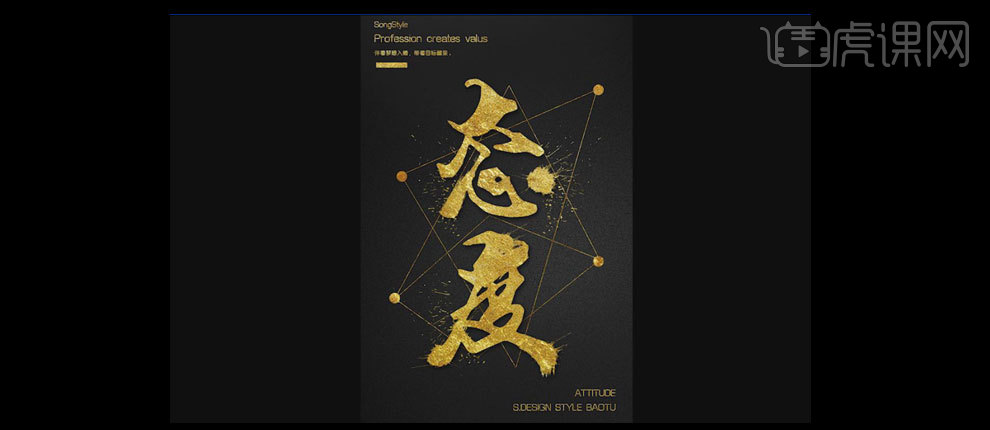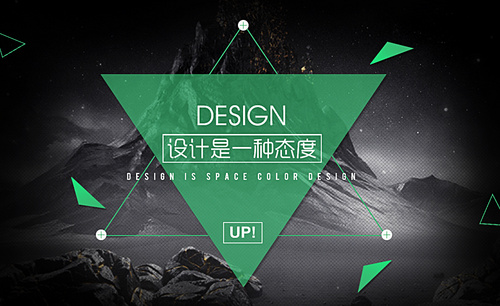PS怎么设计态度字体
发布时间:暂无
1、【打开】PS软件,【打开】背景素材1,【拖入】准备好的素材2至画布中,并置于画布正中。具体效果如图示。
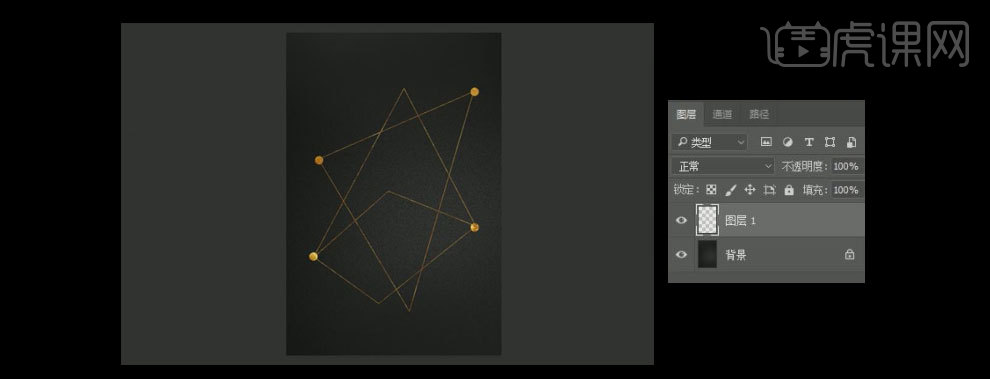
2、选择【文字工具】,【字体】段宁毛笔,【颜色】白色,输入文字。【右击】-【转换为形状】,添加【蒙版图层】,按【Ctrl+T】调整文字至合适的大小,并放置画布正中。具体效果如图示。
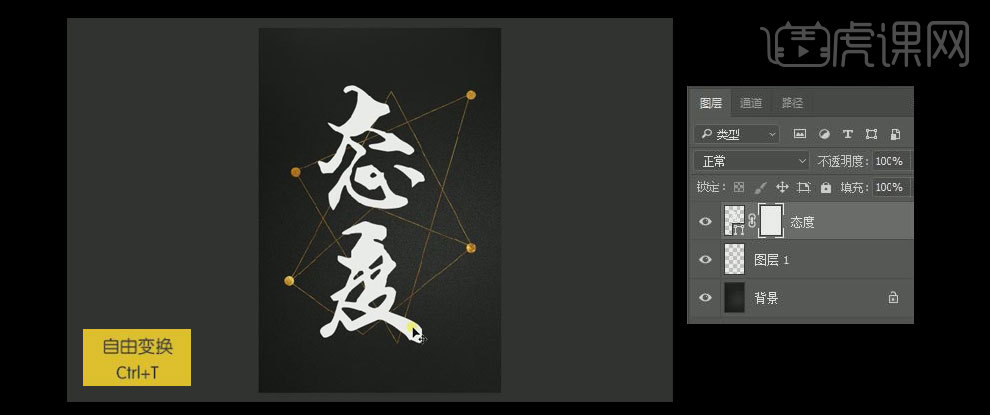
3、【打开】笔触素材,【选择】合适的素材【拖入】画布,【双击】打开【图层样式】,添加【颜色叠加】,【叠加颜色】白色,其他参数如图示。按【Ctrl+T】调整笔触至合适的大小并放置文字合适的位置。具体效果如图示。
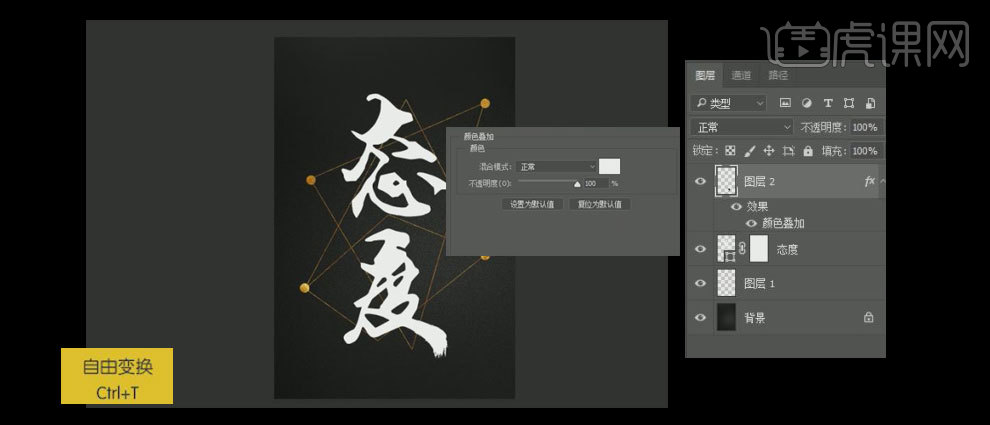
4、使用相同的方法,选择不同的笔触素材放置文字的其他笔画上,【选择】所有的笔触图层,【右击】图层【转化为智能对象。具体效果如图示。

5、【打开】纹理素材,【拖入】画布中置于文字上方,并【创建剪切蒙版】,按【Ctrl+T】调整纹理素材至合适的大小。具体效果如图示。
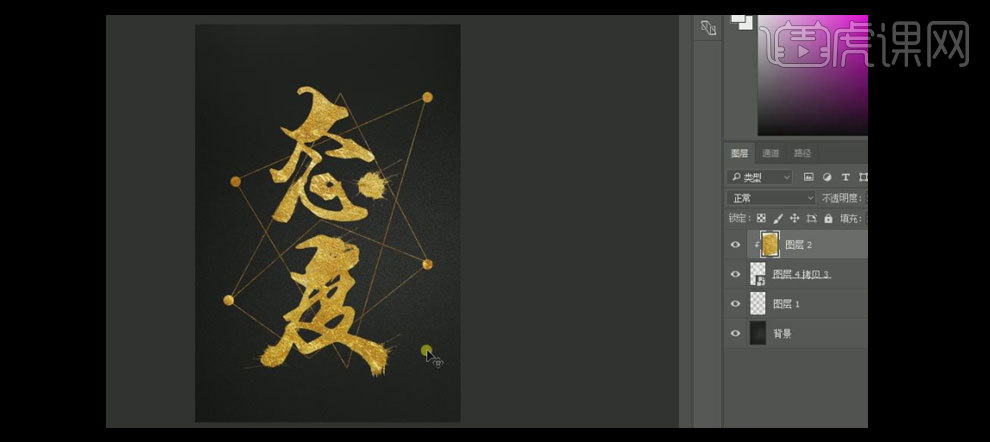
6、【选择】文字图层,【双击】打开【图层样式】,添加【投影】,具体参数如图示。具体效果如图示。
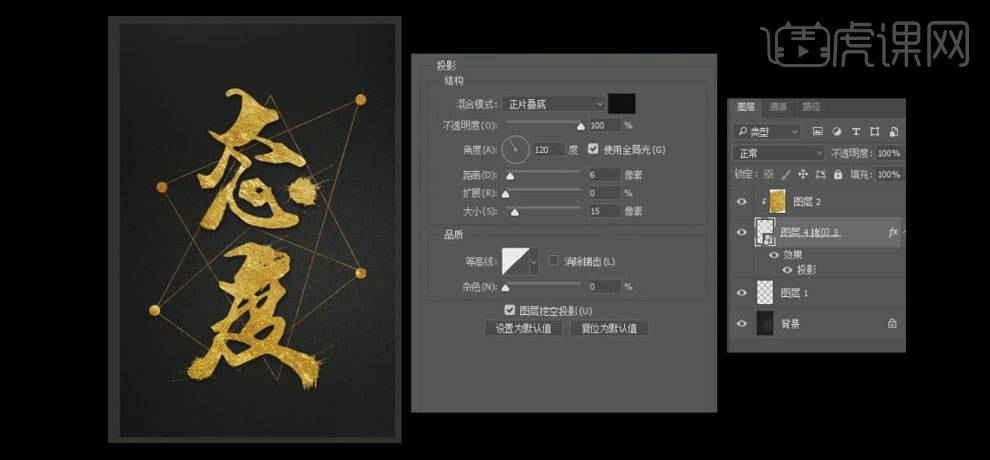
7、【打开】喷溅素材,【拖入】画布中,并放置文字合适的位置。【复制】喷溅图层,调整位置并移动至其他文字的合适位置,【选择】所有喷溅图层,【右击】转化为智能对象。【复制】纹理图层,【移动】至喷溅图层上方,【创建剪切蒙版】。具体效果如图示。

8、选择【文字工具】,【字体】随意,【颜色】白色。在画布的左上和右下方添加文字,并放置合适的位置。选择【矩形工具】,绘制合适大小的矩形框,并放置合适的位置。具体效果如图示。
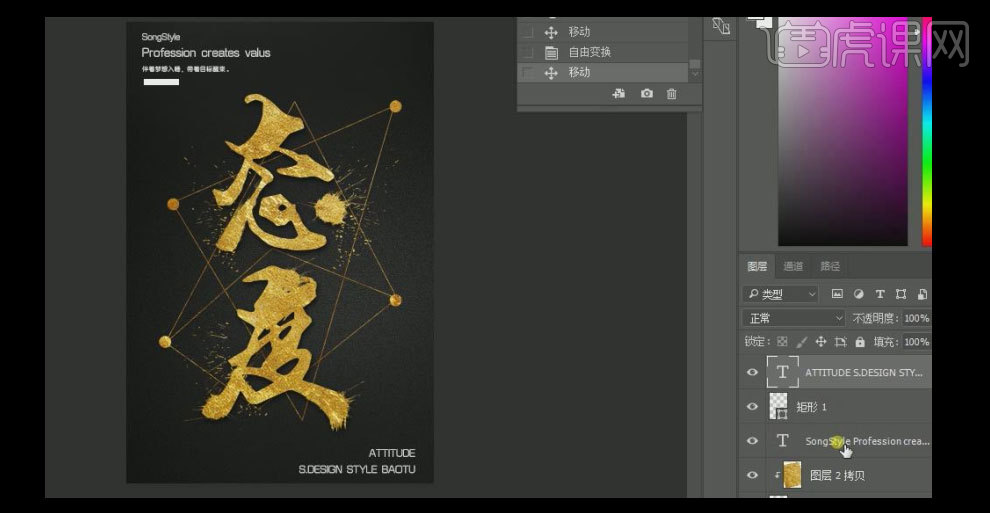
9、【选择】所有文字图层,【右击】转化为智能对象。【复制】纹理图层,并移动至文字上方【创建剪切蒙版】,调整文理素材的至合适的大小。具体效果如图示。
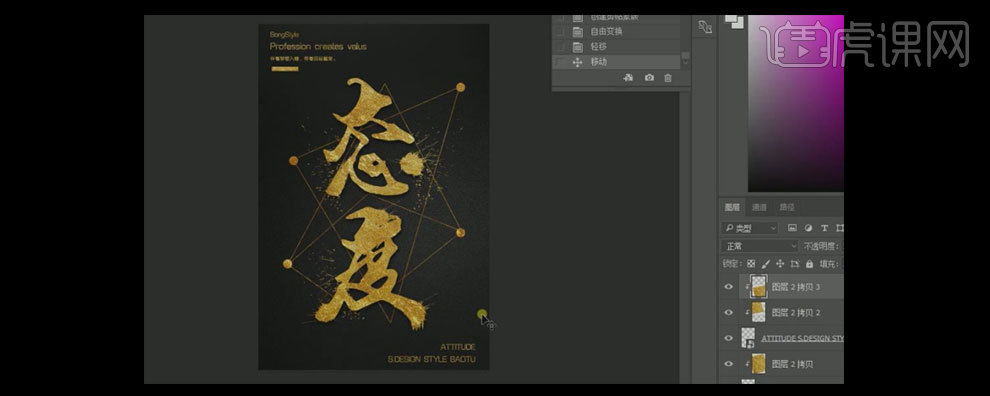
10、最终效果如图示。